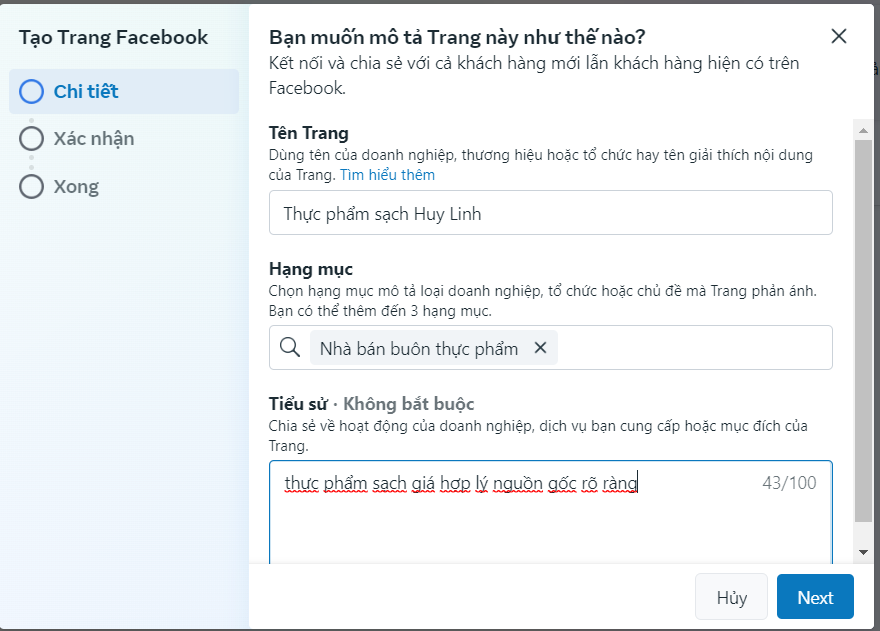Cách tạo tài khoản quảng cáo Business BM trên Facebook mới nhất 2023
Trong bài viết trước, Zozo đã hướng dẫn các bạn tạo tài khoảng quảng cáo cá nhân trên Facebook để chạy quảng csao Facebook ads. Trong bài viết này, Zozo hướng dẫn các bạn tạo tài khoản quảng cáo Business (BM) nhé!
Facebook Business (BM) là gì?
Facebook Business Manager (BM) là một nền tảng quản lý quảng cáo và hoạt động kinh doanh trên Facebook. Nó được thiết kế để giúp các doanh nghiệp quản lý nhiều trang Facebook, quảng cáo, người dùng và các tài khoản quảng cáo khác nhau từ một nơi duy nhất.
Với Facebook Business Manager, bạn có thể tạo và quản lý các trang Facebook, tài khoản quảng cáo, quảng cáo và người dùng. Bạn có thể quản lý quảng cáo, theo dõi hiệu quả quảng cáo, xem thống kê và báo cáo chi tiết về các chiến dịch quảng cáo của mình. Ngoài ra, nó cũng cung cấp tính năng chia sẻ quyền truy cập và phân quyền giữa các thành viên trong đội ngũ làm việc trên các dự án quảng cáo.
Facebook Business Manager cũng cung cấp các công cụ để tạo và quản lý các ứng dụng, Pixel Facebook, cài đặt đối tác và các tích hợp khác trên nền tảng Facebook. Nó giúp các doanh nghiệp tối ưu hóa quảng cáo trên Facebook, theo dõi hiệu quả và quản lý các hoạt động kinh doanh trên nền tảng này một cách hiệu quả
Ưu điểm khi tạo BM là gì?
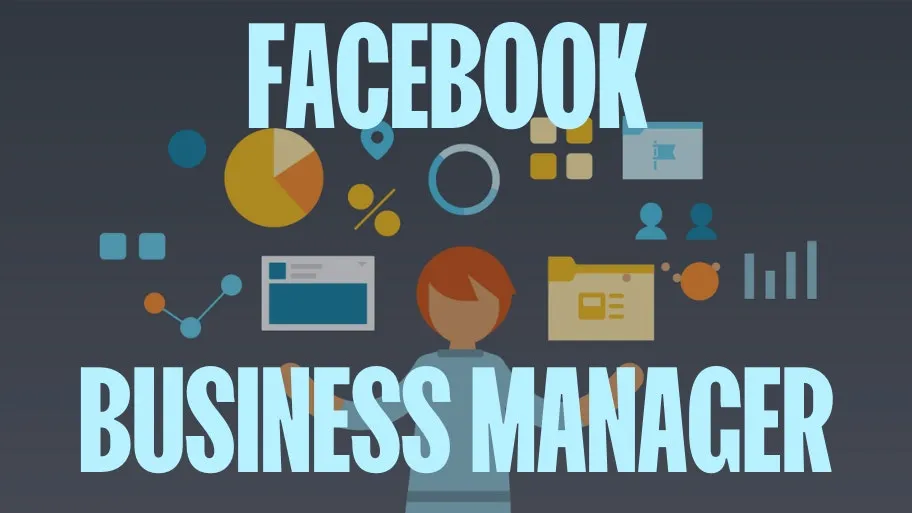
1. Quản lý tập trung
BM cho phép bạn quản lý nhiều trang Facebook, tài khoản quảng cáo và người dùng từ một nơi duy nhất. Điều này giúp bạn tiết kiệm thời gian và công sức khi quản lý nhiều tài khoản quảng cáo hoặc nhiều trang Facebook khác nhau.
2. Chia sẻ quyền truy cập
Bằng cách sử dụng BM, bạn có thể dễ dàng chia sẻ quyền truy cập và phân quyền cho các thành viên trong đội ngũ làm việc của bạn. Bạn có thể quản lý và kiểm soát quyền truy cập vào các tài khoản quảng cáo, trang và các công cụ quảng cáo khác một cách linh hoạt và an toàn.
3. Quảng cáo quy mô lớn:
BM hỗ trợ quảng cáo quy mô lớn, cho phép bạn quảng cáo trên nhiều tài khoản quảng cáo cùng một lúc. Điều này rất hữu ích khi bạn quảng cáo cho nhiều sản phẩm, thị trường hoặc quốc gia khác nhau.
4. Quản lý đối tác và tích hợp:
BM cung cấp các công cụ để quản lý đối tác và tích hợp với các ứng dụng và công cụ bên thứ ba trên nền tảng Facebook. Bạn có thể dễ dàng cài đặt và quản lý Pixel Facebook, ứng dụng di động và các tích hợp khác để tối ưu hóa hiệu quả quảng cáo.
5. Thống kê và báo cáo chi tiết:
BM cung cấp thống kê và báo cáo chi tiết về hiệu quả quảng cáo của bạn trên nhiều tài khoản quảng cáo. Bạn có thể theo dõi, phân tích và đánh giá các số liệu để cải thiện chiến dịch quảng cáo của mình.
Tóm lại, Facebook Business Manager cung cấp một nền tảng quản lý quảng cáo toàn diện và hiệu quả, giúp bạn quản lý và tối ưu hóa các hoạt động kinh doanh trên Facebook một cách dễ dàng và tiện lợi hơn so với việc sử dụng tài khoản quảng cáo cá nhân. (Business Manager), hay còn gọi là Trình quản lý doanh nghiệp là công cụ quản lý công việc kinh doanh trên Fanpage của bạn, bao gồm cả quản lý tài khoản quảng cáo, tạo và quản lý các chiến dịch quảng cáo.
Cách tạo tài khoản quảng cáo Facebook Business( BM)
Bước 1: Truy cập đường link Facebook Business: business.facebook.com sau đó nhấn -> Tạo tài khoản
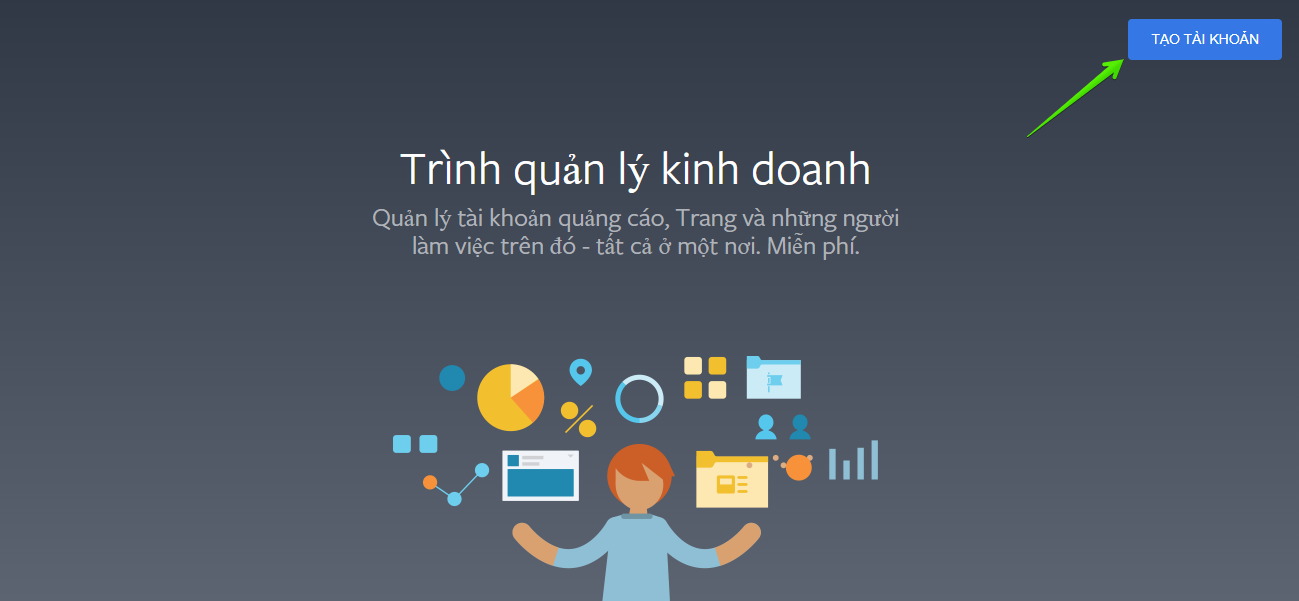
hoặc nếu bạn đã có các fanpage, bạn truy cập business.facebook.com, sau đó làm theo như hình:
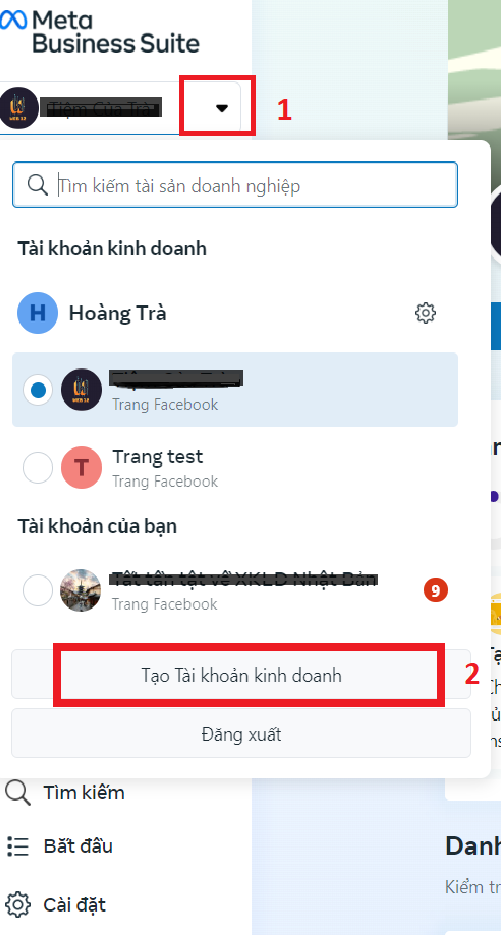
Bước 2: Bạn điền thông tin -> Nhấn Tạo
Tên tài khoản: nếu có tên doanh nghiệp thì bạn cứ điền, không có thì có thể ghi tên cá nhân cũng được.
Tên của bạn
Email doanh nghiệp
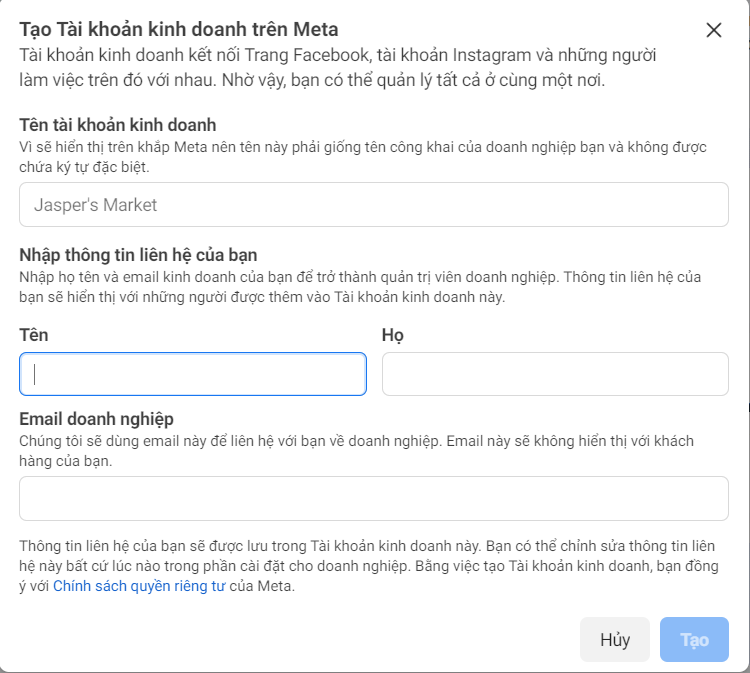
Như vậy là bạn đã tạo xong tài khoản Facebook Business ( BM) rồi đó!
Sau khi tạo xong BM thì bạn có thể tiến hành: Thêm fanpage vào BM hoặc tạo fanpage trên BM, Thêm người quản trị và Tạo tài khoản quảng cáo từ BM
Thêm fanpage vào BM hoặc tạo fanpage trên BM,
Nếu như bạn đã sở hữu các trang fanpage, thì bạn hãy thêm vào BM nếu muốn:
Thao tác: Nhấn vào nút cài đặt BM ![]() -> Tài sản doanh nghiệp -> Mở mục Trang
-> Tài sản doanh nghiệp -> Mở mục Trang
Bạn sẽ có 3 lựa chọn:
Tạo trang Facebook mới:
Xác nhận trang Facebook hiện tại : Bạn đã có Fanpage ở tài khoản cá nhân và muốn thêm vào tài khoản Business
Yêu cầu chia sẻ trang Facebook: Bạn yêu cầu quản trị trang của người khác. Họ đồng ý thì bạn mới có thể vào quản trị
Ở bài viết này, Zozo ví dụ là chưa có trang nào, tạo trang mới từ BM nhé, còn mục Xác nhận trang Facebook hiện tại và Yêu cầu chia sẻ trang Facebook cũng dễ thao tác,bạn hoàn thành theo từng bước là được nhé.
=> Thêm trang trên BM:
Bạn điền thông tin đầy đủ của Trang: Tên trang, hạng mục và mô tả => nhấn Next.
Thêm người vào tài khoản Facebook Business (BM)
Để thêm người vào tài khoản Facebook Business (BM) của bạn, hãy thao tác:
Nhấn vào nút cài đặt BM ![]() -> Tài sản doanh nghiệp -> Mở mục Mọi người -> CLick mục: Thêm người
-> Tài sản doanh nghiệp -> Mở mục Mọi người -> CLick mục: Thêm người
.png)
-> Thêm email của nick Facebook bạn muốn thêm vào BM và chọn quyền cấp cho họ.
Lưu ý:
- Quyền truy cập một phần: Tất cả những người được thêm vào Tài khoản kinh doanh đều có quyền truy cập cơ bản. Họ chỉ làm việc được trên Trang, tài khoản Instagram hoặc các tài sản doanh nghiệp khác mà bạn chỉ định cho họ
- Quyền truy cập toàn phần: Đây là quyền kiểm soát cao nhất mà bạn có thể cấp cho ai đó. Họ được làm tất cả những việc trên, giao cho người khác toàn quyền kiểm soát và xóa Tài khoản kinh doanh.
Cách tạo tài khoản quảng cáo Business BM trên Facebook
Với mỗi tài khoản Business (BM) bạn có thể tạo nhiều tài khoản quảng cáo và số lượng phụ thuộc vào BM đó.
Để tạo tài khoảng quảng cáo Business BM, bạn thao tác theo các bước sau:
Bước 1: Chọn Tài sản doanh nghiệp -> Tài khoản quảng cáo -> Thêm tài sản -> ở mục Quảng cáo -> Chọn: Tài khoản quảng cáo -> Tạo tài khoản quảng cáo mới
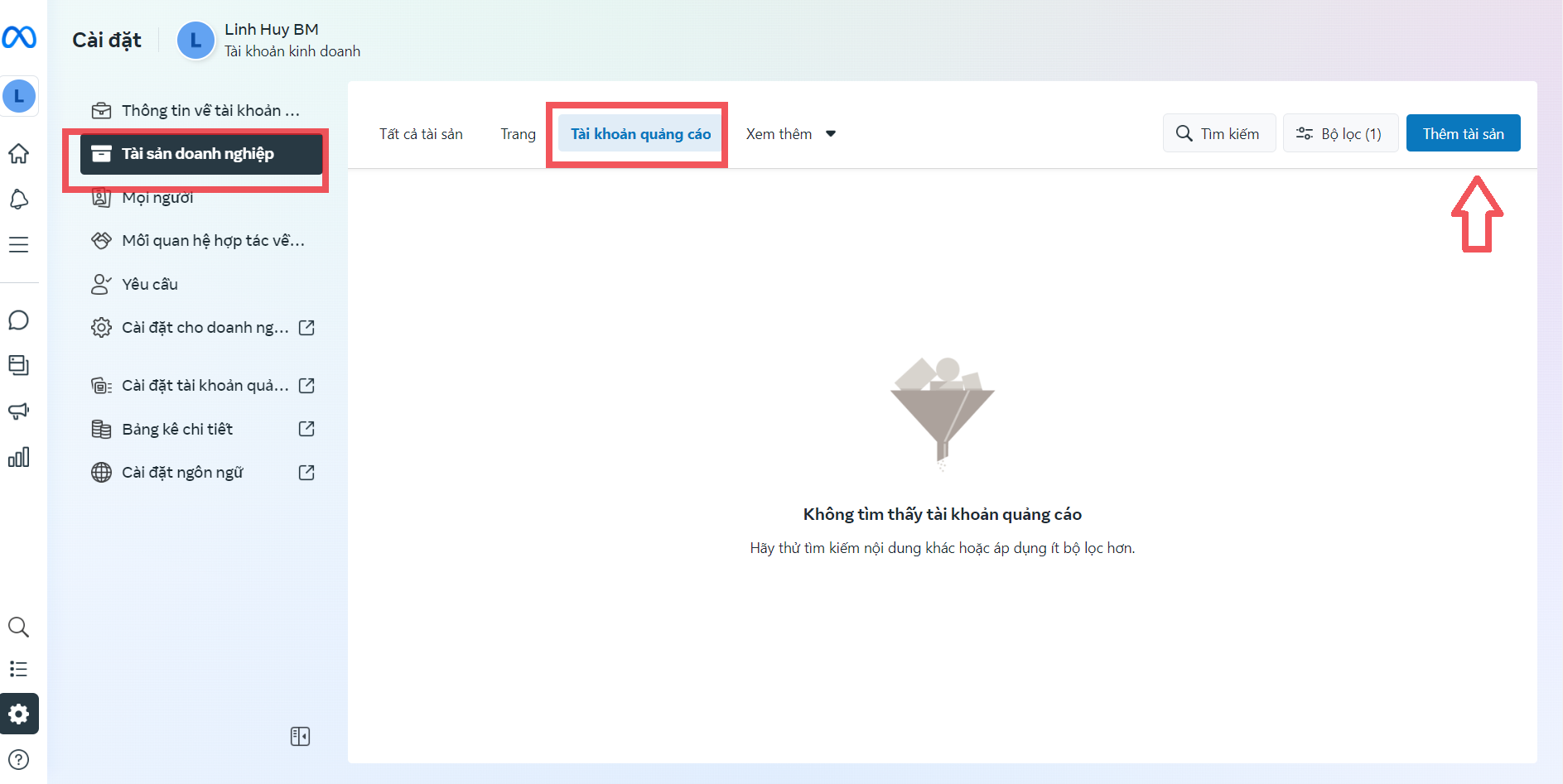
Điền thông tin tài khoản quảng cáo:
- Tên tài khoản
- Múi giờ: Chạy ở Việt Nam bạn chọn múi giờ +7 nhé.
- Đơn vị tiền tệ: Chọn đồng việt nam
=> Tích chọn xác nhận -> nhấn: Tạo tài khoản quảng cáo -> Thêm phương thức thanh toán cho tài khoản quảng cáo tương tự như việc thêm phương thức thanh toán cho tài khoản quảng cáo cá nhân.
.png)
Như vậy là bạn đã tạo xong tài khoản quảng cáo Business BM để bắt đầu setup chiến dịch chạy quảng cáo Facebook rồi đấy!
Chúc các bạn thành công!
💰 BÁN HÀNG ĐA KÊNH - TĂNG GẤP ĐÔI DOANH SỐ
🔥 Siêu sale BlackFriday - Giảm lớn nhất năm!
🌐 Website chuyên nghiệp bán hàng 24/24: Từ 2,3 triệu (Giảm tới 50%)
📧 Gửi Email Marketing tự động số lượng lớn: Từ 282k/tháng (Giảm tới 30%)✨ 2,532+ shop đã sử dụng dịch vụ tại Zozo.
👉 Xem ngay bảng giá và chọn gói phù hợp tại: https://zozo.vn/bang-gia-dich-vu
>> Xem thêm các bài viết hữu ích khác:
Hướng dẫn chạy quảng cáo tin nhắn trong Facebook ad
5 cách tối ưu chi phí quảng cáo Facebook ads hiệu quả 2023
Hướng dẫn chạy quảng cáo tìm kiếm khách hàng tiềm năng trong Facebook ads mới nhất 2022
---------
Zozo - Hệ thống nền tảng ứng dụng hỗ trợ kinh doanh online hiệu quả
Dịch vụ Thiết kế website chuyên nghiệp: https://zozo.vn/thiet-ke-website-ban-hang
Dịch vụ Email Marketing: https://zozo.vn/ung-dung-email-marketing
Dịch vụ Thiết kế landing page: https://bepage.vn/
Địa chỉ:
- Hà Nội: Số 247 Cầu Giấy, Phường Dịch Vọng, Quận Cầu Giấy
- Đà Nẵng: Số 56 Nguyễn Tri Phương, Phường Chính Gián, Quận Thanh Khê
- TP. HCM: Số 40 Hoàng Việt, Phường 4, Quận Tân Bình
Hotline: 0904.599.985 /090.488.60.94
Để lại ý kiến
Cho chúng tôi và cộng đồng biết quan điểm của bạn